LINE友だち追加による広告媒体への成果計測設定方法
設定手順
本ページでは、広告媒体(例:ASP)とサブスクラインを連携してLINE友だち追加を成果として計測するための具体的な設定手順を説明します。
- 広告媒体側(例:ASP)での準備: ASPの管理画面にログインし、ソケット連携(ポストバック連携)計測機能を有効化します。
- サブスクラインでのLIFF設定: サブスクラインの管理画面にて、LINE公式アカウントおよびLIFFアプリの設定を行います。まず「LINE管理」画面で対象のLINE公式アカウントが連携済みであることを確認してください。次に「LIFFアプリ一覧」画面へ移動し、まだLIFFアプリが登録されていない場合は「新規追加」からLINE Developersで取得したチャネルID/シークレットを入力してLIFFアプリを登録します(タイプは「LINEログイン」または「ミニアプリ」、画面サイズは「full」を選択)。LIFFアプリ登録後、サブスクライン上で計測用のLIFF URL(友だち追加誘導用URL)が発行されます。このURLをLPの「友だち追加」ボタンに設定(※)することで、ユーザーがクリックした際にLINEアプリで友だち追加画面が開き、後続の計測に必要な情報がサブスクライン側に渡ります。既に計測用のLIFF URLを発行済みの場合はその
liffIdを含むURLを再確認し、正しくLP等に設置してください。POINT※「このURLをLPの「友だち追加」ボタンに設定」について
遷移先として直接このURLを指定するだけだと、URLに含まれる静的なパラメータのみを引き継ぎます。
たとえば「広告→LP→LINE公式アカウント」の導線で、広告側から引き継がれる動的パラメータを引き継ぎたい場合は、LPからLINEへ遷移する際のURLを専用URLに動的に置き換える対応が必要です。
詳細は広告トラッキングの一連の設定についてもご参照ください。 - 友だち追加時の自動応答設定: サブスクライン管理画面で「自動応答」を開き、
この自動応答を成果計測に用いるための条件設定を行います。
特定の流入経路に限定して計測したい場合は、例えば「refererにASP広告IDパラメータが含まれる場合のみ実行」など条件を設定する必要があります。
[refererにASP広告IDパラメータが含まれる場合のみ発火させる設定内容] ・「自動応答」メニューから新規作成を行います。
・適宜わかりやすいタイトル(例:「ASP成果計測用」など)を付けてください。
・トリガーとなるイベントタイプは「ポストバック」を選択します。
・マッチタイプは「部分一致」を選択します。
・キーワードに「asp=」を設定します。
「ポストバック通知URL」に次のURLをその欄に設定してください。https://sample-asp.com/?asp={referer.asp}&pid=##ASP-PID##&so={line_user.hashId}&si=1-1-1-asp¤cy=JPY - 上記設定が完了したら、自動応答のステータスを「有効」にして保存します。
※友だち追加直後にユーザーへ配信するあいさつメッセージやクーポン等の内容については、イベントタイプ:友だち追加の自動応答で別途設定してください。
トラブルシューティング
設定完了後に成果が計測されない場合は、以下のポイントを確認してください。
- ASP広告IDパラメータの受け渡し確認: ユーザーがLPから友だち追加に至る際に、サブスクライン発行のLIFF計測URLを経由しているか確認します。該当URLを使わずに直接LINE公式アカウントを検索・追加された場合、ASP広告IDの識別パラメータが取得できないため成果として計測されません。
- ポストバックURLの設定ミス: 自動応答に登録したポストバック通知URLに誤りがないか再チェックします。特にPID部分が正しいか、大文字小文字や余分な空白が含まれていないか確認してください。また、プログラムによってはクリックIDのキー名が「asp」ではなく独自の名称になっている場合があります。 その場合は
{referer.asp}の箇所を適切なキー名に変更する必要があります。 - 自動応答の動作確認: サブスクラインの自動応答設定が正しく動作しているか確認します。実際にご自身でテストとしてASP経由のURLをクリックし、LINE友だち追加を行ってみてください。友だち追加直後に設定した自動応答メッセージが届けば、サブスクライン側でイベントを受信できています。メッセージが届かない場合、LINE公式アカウントのWebhook設定(エンドポイントURL)がサブスクラインに向いているか、また友だち追加イベントが有効になっているかを確認してください。
- ASP側のレポート確認: ASP管理画面で当該プログラムの成果発生状況を確認します。サーバーサイドで通知した成果は即時または短時間で反映されるはずですが、反映されない場合はパラメータ不備の可能性があります。なお、一度登録された注文番号(soパラメータ)で重複した成果通知が送られた場合、ASP側では重複成果とみなされレポートにカウントされません。同一LINEユーザーによる友だち追加を何度もテストしている場合は、新しいLINEアカウントで再度テストするか、別途ASP担当者へお問い合わせください。
設定の注意点
- パラメータの正確な指定: ポストバック通知URL内のパラメータは指定フォーマット通りに入力してください。特に
pid(プログラムID)は必ずご自身のIDに置き換え、{referer.asp}等の波括弧部分はそのまま残します(サブスクラインが自動で値を埋め込みます)。不要な文字や全角文字が混在しないよう注意しましょう。 - 自動応答の有効化: 設定した自動応答ルールが「有効」状態になっていることを確認してください。下書きのままではトリガーが動作しません。また、他の自動応答設定と競合しないよう、友だち追加時の応答が複数ある場合は優先度や条件設定を見直してください。
- LINE Webhook設定: LINE Developers上の該当公式アカウントのWebhook URLがサブスクラインのエンドポイントになっており、Webhook受信が有効になっているか確認してください。サブスクライン導入前に他社ツールを利用していた場合、Webhookがそちらに向いている可能性があります。 正しいWebhook設定でないと友だち追加イベントがサブスクラインに届かず、成果計測が機能しません。
- テストと本番運用: 設定後は必ずテストを行い、ASPに成果が計上されることを確認してから本番運用に移行してください。テスト時には実際にユーザーが広告をクリックして友だち追加する一連の流れを再現し、不明点があれば早めに対処しましょう。
お問い合わせ
上記手順を実施しても解決しない場合や不明な点がある場合は、サブスクラインのサポートチームまでお気軽にご相談ください。

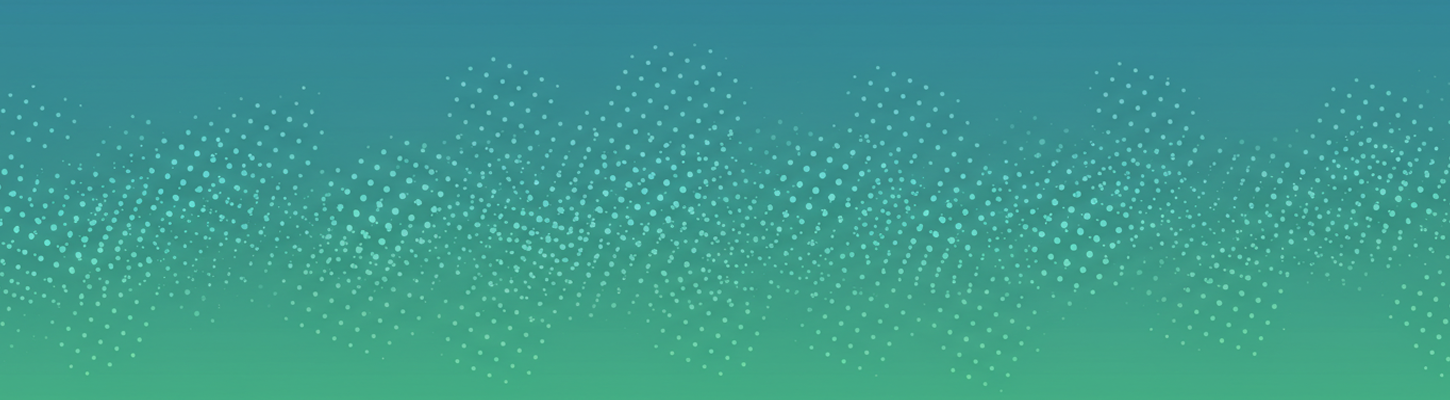


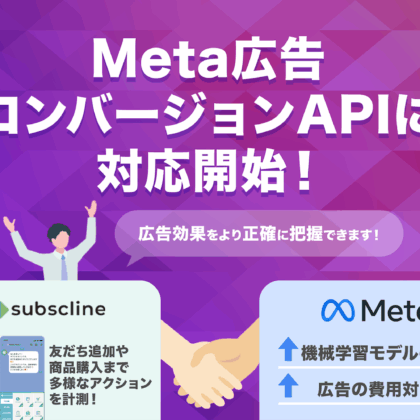


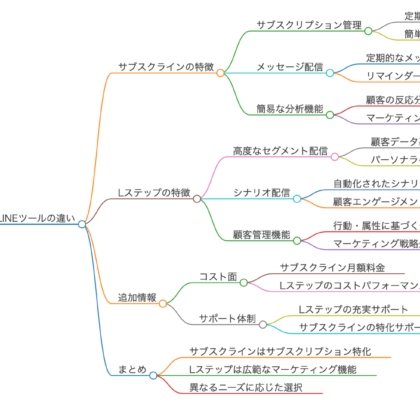
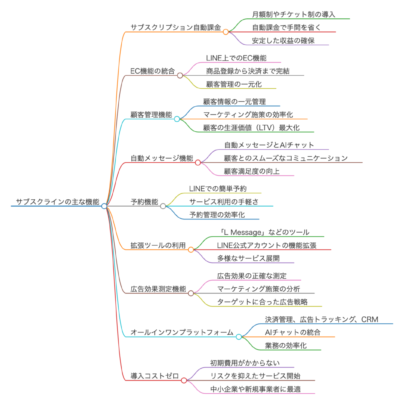
コメント